WSAppx -Prozess - Warum lädt es eine Festplatte oder einen Prozessor, wie das Problem behoben wird

- 3908
- 1030
- Nathanael Koha
Das System fährt ständig mit den Prozessen fort, die für verschiedene Aufgaben verantwortlich sind und vom System oder Programme gestartet werden. Mit der richtigen Funktion beobachtet der Benutzer seine Arbeit nicht, und viele von ihnen sind sich nicht einmal bewusst. Aber es lohnt sich, die Software zu scheitern, die Suche nach einer Lösung für das Problem beginnt. Mit dem Verlust der Computerleistung, die aufgrund der Last der von den Prozessen und Anwendungen erstellten Ressourcen häufig auftritt oder CPU -Lasten. Einer dieser Prozesse, die beim großen Verbrauch von PC -Ressourcen festgestellt wurden, ist WSAPPX. Die meisten Benutzer wissen nicht, dass dies ist, aus welchem Grund die übermäßige Belastung des Prozesses erstellt wird und wie wir damit umgehen sollen.

WSAPPX - Was ist dieser Prozess?
Wenn Sie herausfinden, wie der Prozess den Leistungsverlust hervorruft, finden Sie Windows 10 -Benutzer WSAPPX, die für einige Aufgaben im Software Store verantwortlich sind. Systemdienste, die Windows Store für Dutzende sowie UPW (Universal Windows Platform) unterstützen und den Prozess verwenden, können beim Bereitstellen im "Task -Dispatcher" ersichtlich sein,. Dies sind rechtliche Prozesse von Systemen, die nicht mit böswilliger Software zusammenhängen, obwohl Computerressourcen erheblich geladen werden können. Überprüfen Sie ihre Authentizität leicht nach Standort - Vertrauenswürdige Elemente finden sich im Ordner \ windows \ System 32.
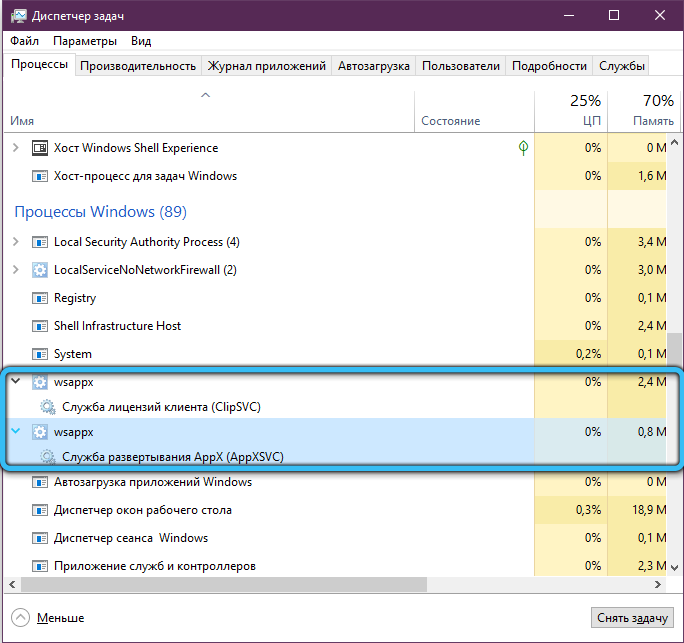
Der Prozess entspricht:
- AppSSSVC -Bereitstellungsdienst, der die Bereitstellung von Software -UWP (Format (Format "steuert .Apps) und ermöglichen Windows -Kunden, Microsoft Store -Software zu installieren, zu aktualisieren und zu löschen. Seine Präsenz im "Task -Dispatcher" ist mit dem Beginn des Store oder der automatischen Software verbunden, wenn im Internet geeignete Aktualisierungen vorhanden sind
- CLIPSVC -Client -Lizenzierungsdienst. Die Aufgabe des Dienstes besteht für lizenzierte Microsoft, die kommerziell verteilt werden, sodass die Appx -Anwendung nicht auf Geräten mit einem anderen Microsoft -Konto gestartet werden kann.
Warum wird der WSAppx -Prozess das System stark lädt
In der Regel lädt WSAppx die Festplatte und die CPU in Windows 10 während der aktiven Funktion von Software, Installation, Aktualisierung, einschließlich Hintergrundaufgaben, dann wird die Last merklich reduziert und nahe Null. Anschließend ist der Ressourcenverbrauch mit der Implementierung einzelner Aufgaben im Geschäft verbunden, die vom Benutzer oder System gestartet wird, sodass Sie nur auf den Abschluss der Aktion warten müssen. Übermäßiger Verbrauch des Prozesses ist jedoch häufig ein häufiges Ereignis, obwohl der Benutzer den Laden nicht besucht, nichts heruntergeladen hat und nichts aktualisiert hat.
Die Gründe, warum WSAppx den Prozessor und die Festplatte lädt, wenn Sie Windows Store nicht gestartet haben, können wie folgt sein:
- Der Speicher im Standardautomatikmodus führt Updates für die bereits installierten Programme durch. Überprüfen Sie, ob keine UWP -Software -Assets im Geschäft vorhanden sind. Sie können auch die Option deaktivieren, wenn Sie nicht möchten, dass der Prozess unabhängig gestartet wird und die Festplatte und die CPU geladen wird
- Software aus dem Store arbeitet im Hintergrund;
- Animierte Programmkacheln werden aktiviert (Widgets im "Start" -Menü "Windows 10), der auch Ressourcen durch den Prozess verbraucht. Sie sind leicht zu deaktivieren, so dass WSAppx anfängt, HDD und der Prozessor weniger zu laden.
https: // www.Youtube.Com/Uhr?v = ngrnah8jevq
So deaktivieren Sie den WSAPPX -Prozess
Es wird nicht funktionieren, den Prozess im „Task -Dispatcher“ zu deaktivieren, indem er ihn abschließt. Dies kann nicht funktionieren. Dies kann Fehler und Fehlfunktionen bei der Funktionsweise des Betriebssystems folgen. Darüber hinaus kann eine solche Lösung eine vorübergehende Maßnahme sein, da der WSAPPX nach einer bestimmten Zeit erneut unter den Verfahrensprozessen erscheinen wird. Verbot die Start der Dienste, die sie nutzen, nicht. Berücksichtigen Sie verschiedene Möglichkeiten, um den WSAPPX -Prozess auszuschalten oder den Ressourcenverbrauch zu verringern.
Trennen Sie Animations -Widgets
Sie können die Last nicht nur durch Ausschalten des Vorgangs reduzieren, sondern auch mit der Methode zur Beseitigung der Ursachen hilft die Deaktivierung von lebenden Fliesen im Startmenü, für die Sie Folgendes tun müssen:
- Drücken Sie im Menü "Start" PKM auf der Kachel und wählen Sie die Option "zusätzlich" - "Live -Fliesen deaktivieren"
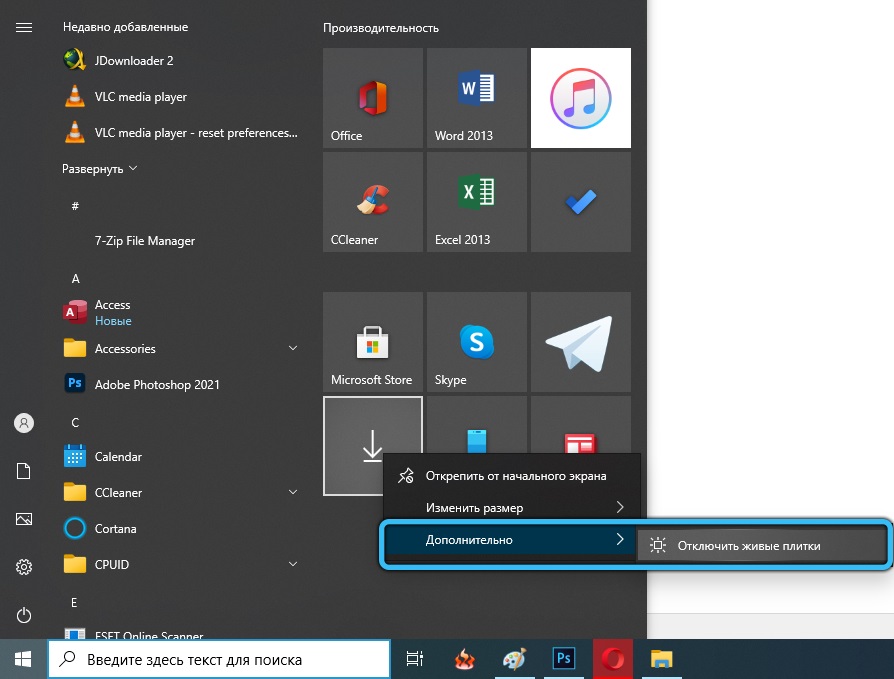
- Wenn Sie im Menü keine bestimmte Fliese beobachten möchten, klicken Sie auf "Aus dem Anfangsbildschirm entfernen".
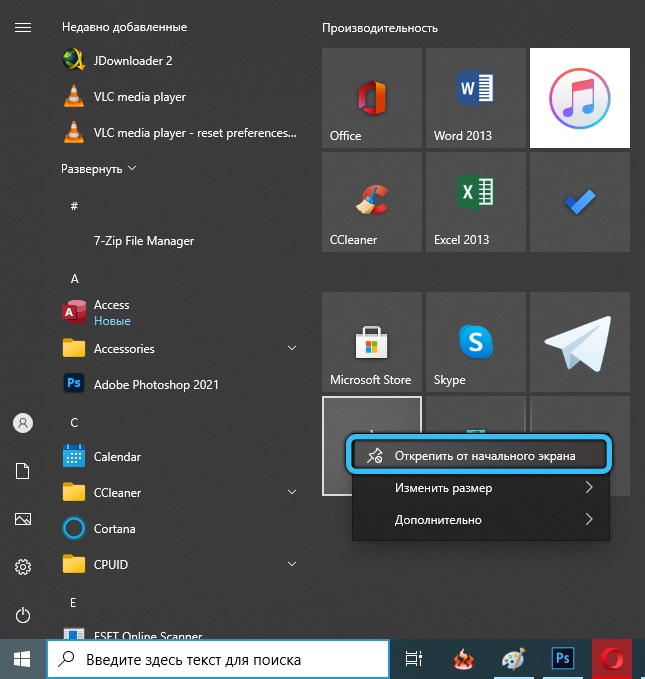
Trennen Sie das automatische Anwendungsaktualisierung im Store
Um die automatische Aktualisierung der Software auszuschalten, die die Last verursachen, führen wir die folgenden Aktionen aus:
- Wir gehen in Microsoft Store, drücken drei Punkte oben rechts und gehen zu den Einstellungen
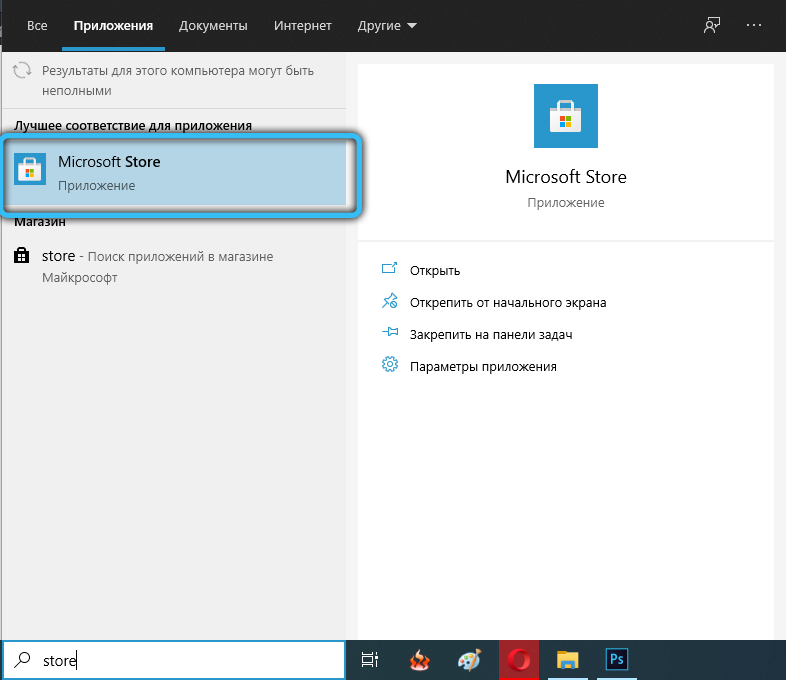
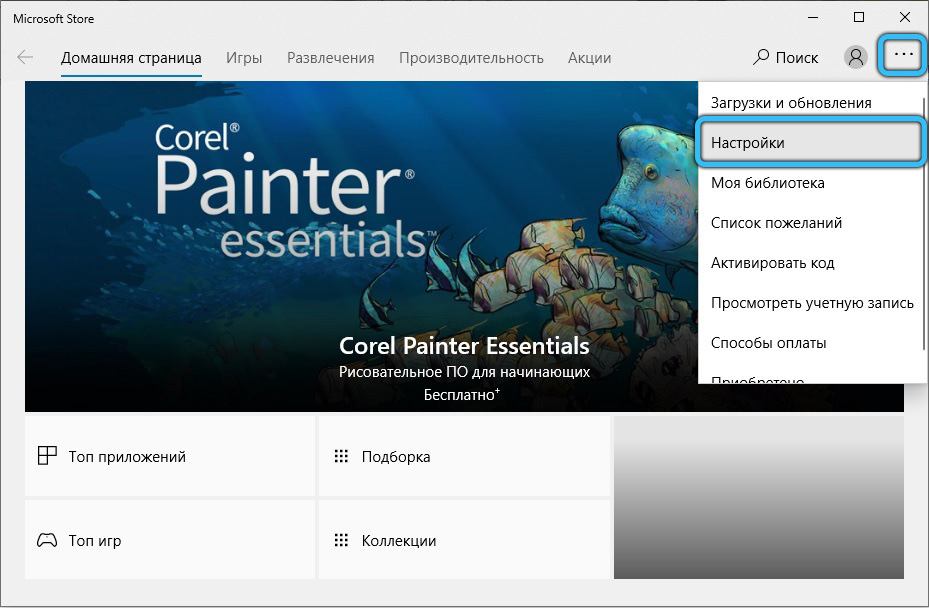
- Wir setzen den Toggle -Switch "Aktualisieren Sie Anwendungen automatisch" auf die Stillpunktposition (hier können Sie die Anzeige von Live -Fliesen für Softwareprodukte deaktivieren).
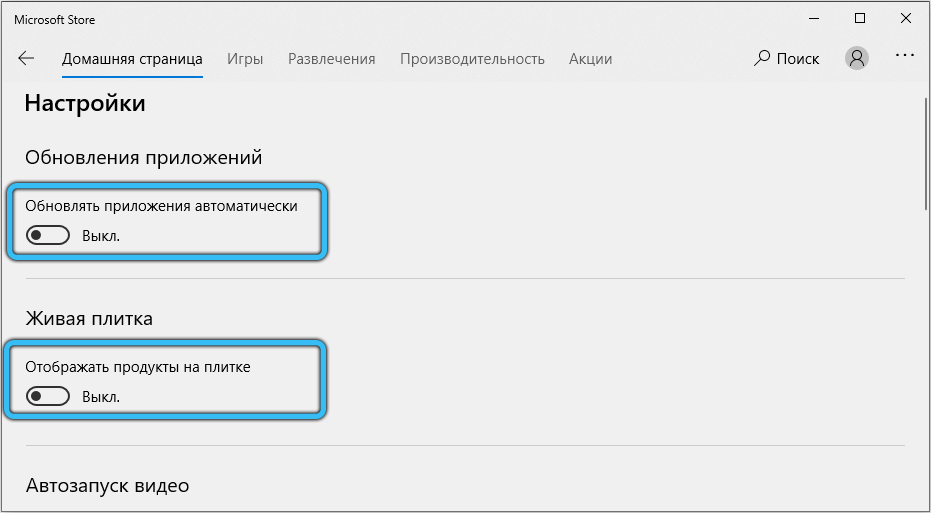
Nachdem Sie die Software aktualisieren müssen, können Sie zu den Einstellungen wechseln und "Downloads und Updates" auswählen, bei denen die Möglichkeit zum Aktualisieren von Programmen bei Aktualisierungen verfügbar ist. Daher wird es im automatischen Modus nicht mehr aktualisiert und WSAPPX zu diesem Zeitpunkt laden Sie die Festplatte, den Prozessor und den Speicher. Obwohl die Ressourcen des Computers an der manuellen Aktualisierung beteiligt sind, können Sie auf diese Weise den Zeitpunkt ihrer Verwendung auswählen.
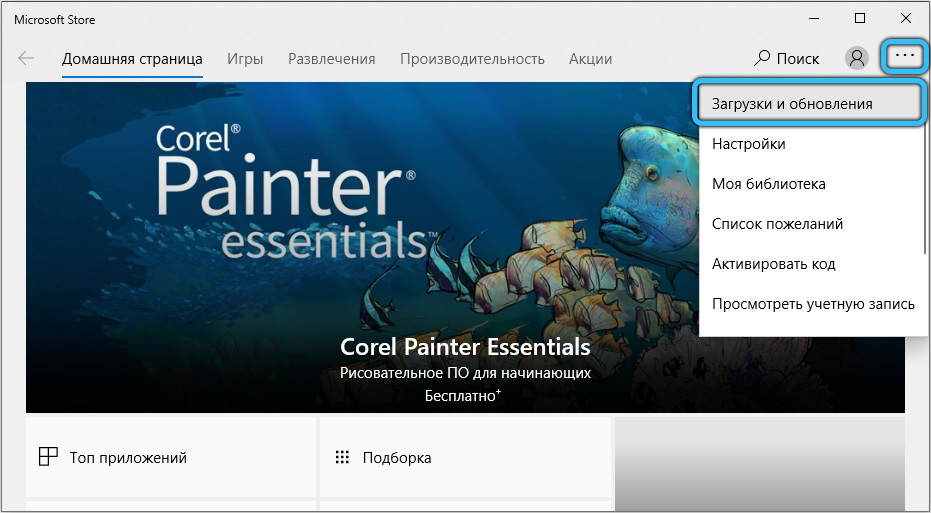
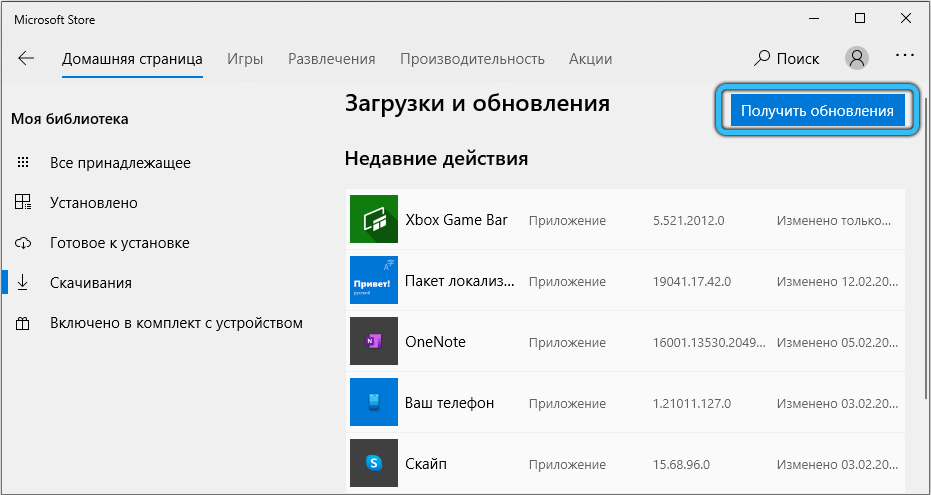
Trennen Sie den Microsoft Store mit dem Herausgeber der lokalen Gruppenrichtlinie
Mit dem Editor können Sie sowohl den Laden als auch seine bestimmten Optionen vollständig deaktivieren. Um die Aufgabe zu erledigen:
- Öffnen Sie den Editor beispielsweise mit der Konsole "Perform" (WI+R) und dem Befehl gpedit.MSC;
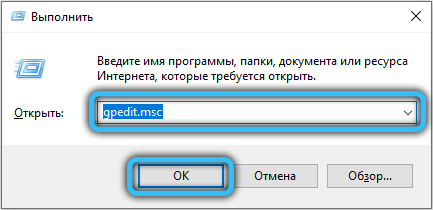
- Wir gehen zur "Computerkonfiguration" - "Administratorvorlagen" - "Windows -Komponenten";
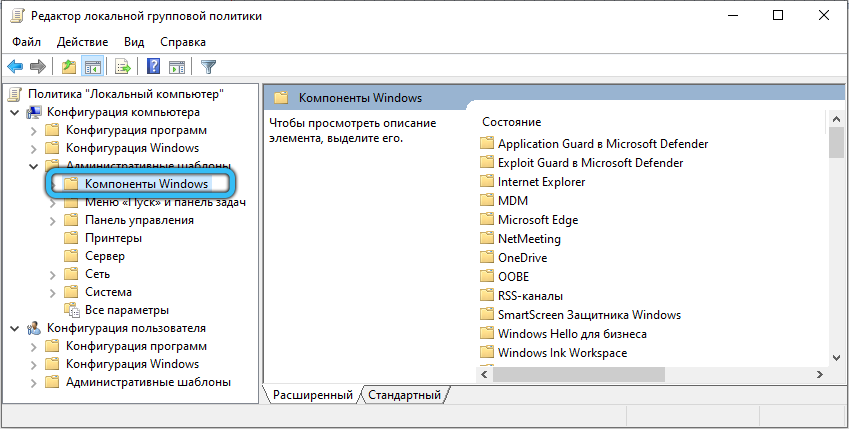
- Wir suchen nach dem "Shop" -Katalog und klicken Sie mit einem Doppelklick (oder PKM - "Change") auf den Artikel "Deaktivieren Sie den Anwendungspeicher"
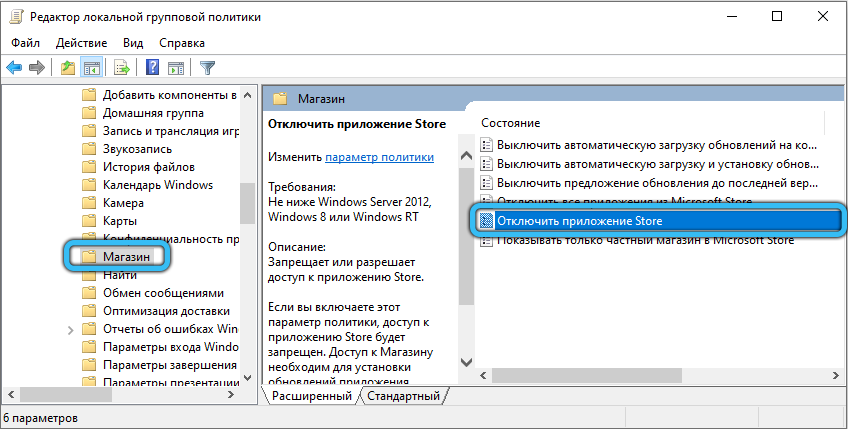
- Im neuen Fenster verschieben wir den Marker und wählen "inklusiv" und klicken dann auf "Bewerben" und "OK".
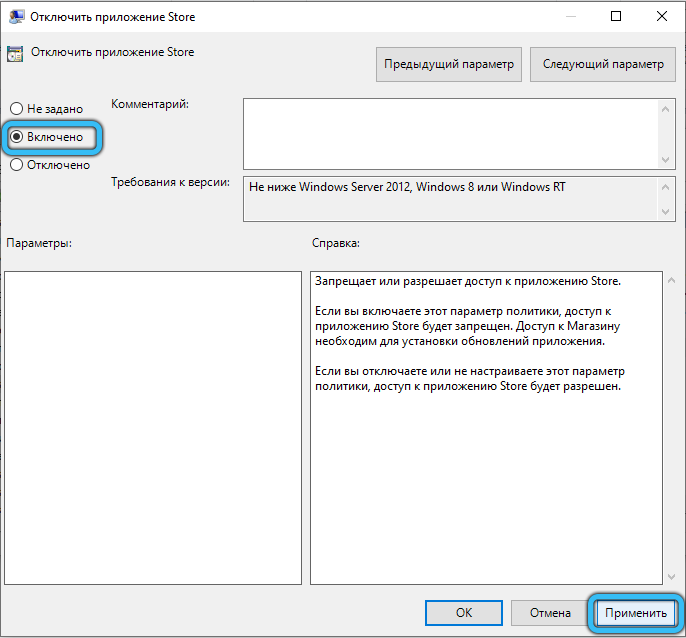
Trennen Sie den Microsoft -Speicher durch die Redakteure der Registrierung
Bevor Änderungen des Systemregisters vorgestellt werden, ist es besser, es zu kopieren, da die rücksichtslosen Aktionen des Benutzers zur Instabilität der Arbeit führen und sogar zum Zusammenbruch des Systems führen können. Die Kopie kehrt im Falle erfolgloser Änderungen zum vorherigen Zustand zurück.
Die Methode unter Verwendung des Registrierungseditors impliziert die folgenden Aktionen:
- Wir gehen in das Register (Open mit der Konsole "Execute" (WI+R) und Regedit -Befehle);
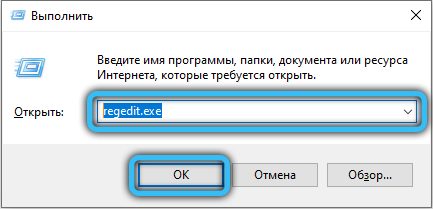
- Wir erstellen eine Kopie der Registrierung, für die wir die "Datei" - "exportieren" drücken, den Namen festlegen und speichern
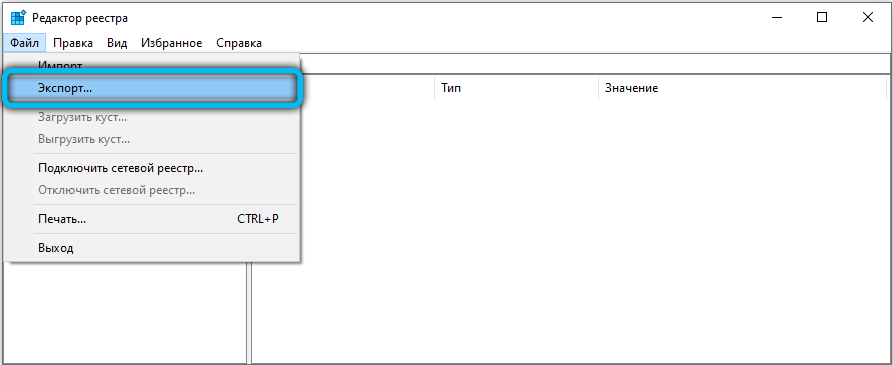
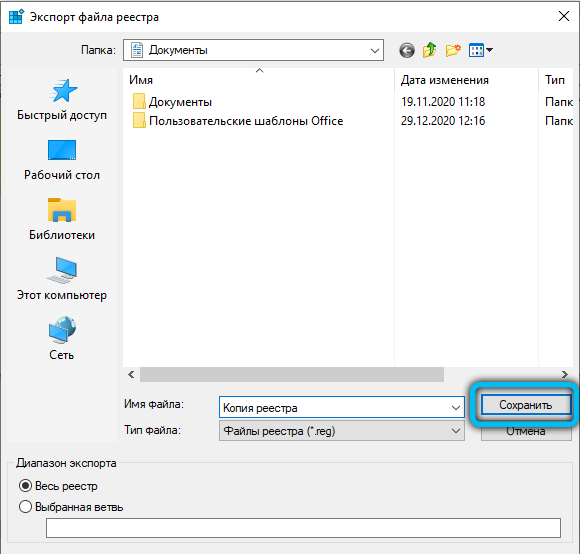
- Beginnen wir nun mit der Deaktivierung des Ladens. Öffnen Sie die hkey_local_maachine \ software \ Policies \ microsoft;
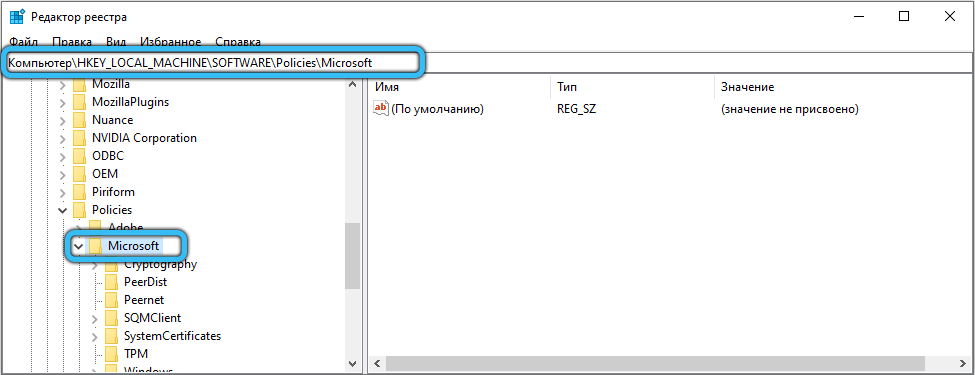
- Wir öffnen den Windows Store -Katalog in diesem Abschnitt (in Abwesenheit von - erstellen, warum wir PCM auf Microsoft drücken, und wählen "Erstellen" - "Abschnitt")
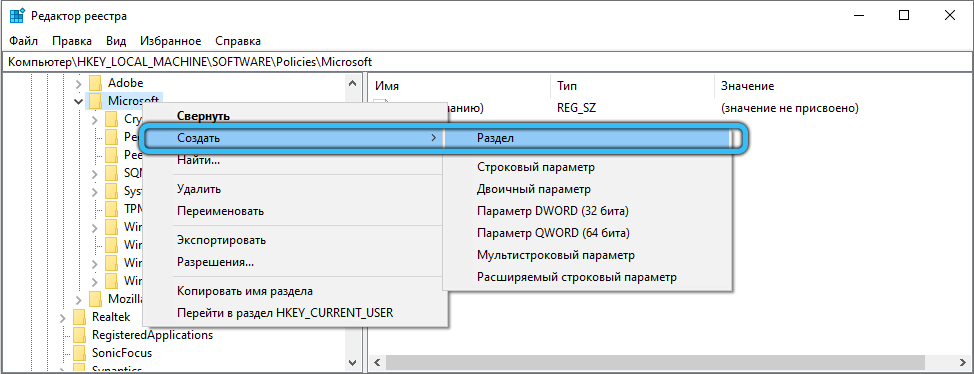
- Jetzt gehen wir zu diesem Katalog und erstellen einen Parameter namens REMEDWINDOWSSTORE (drücken Sie PKM im freien Feld - "erstellen" - "DWORD (32 -Bit) -Parameter")
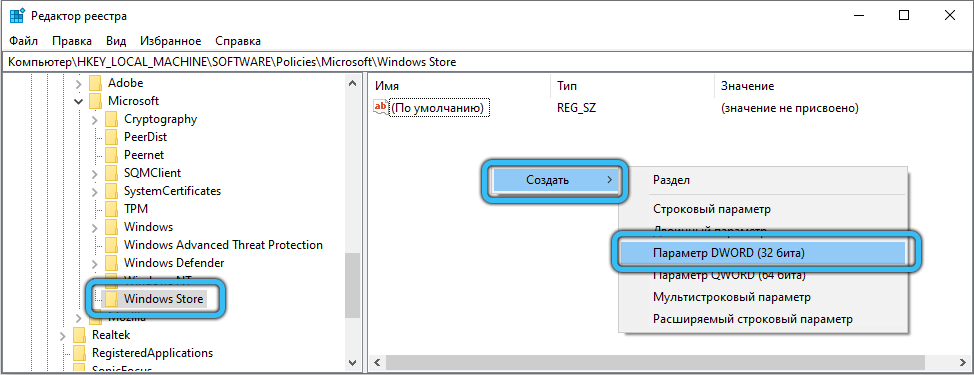
- Klicken Sie auf PKM gemäß dem Parameter - "ändern", den Wert von "1" festlegen, drücken Sie "OK" und starten Sie neu.
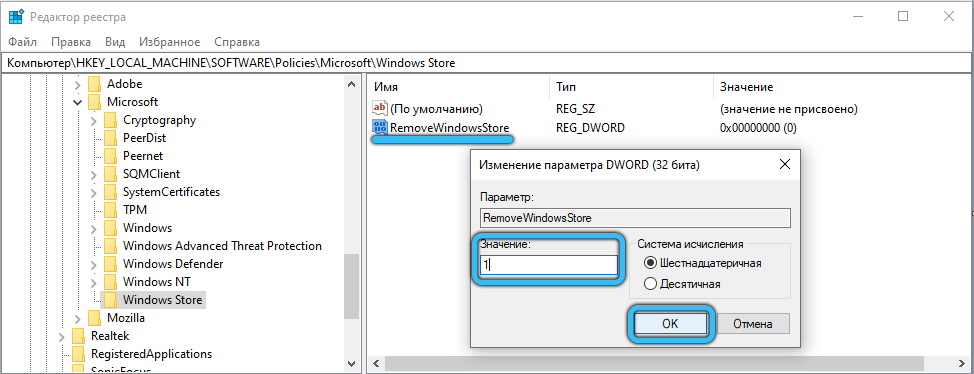
CLIPSVC- und AppSSSVC -Herunterfahren
Nach den CLIPSVC- und AppSSSVC -Manipulationen können Sie deaktivieren:
- Im Registrierungseditor überqueren wir die Hkey_local_machine \ System \ Controlset001 \ Services \ Clipsvc -Zweig;
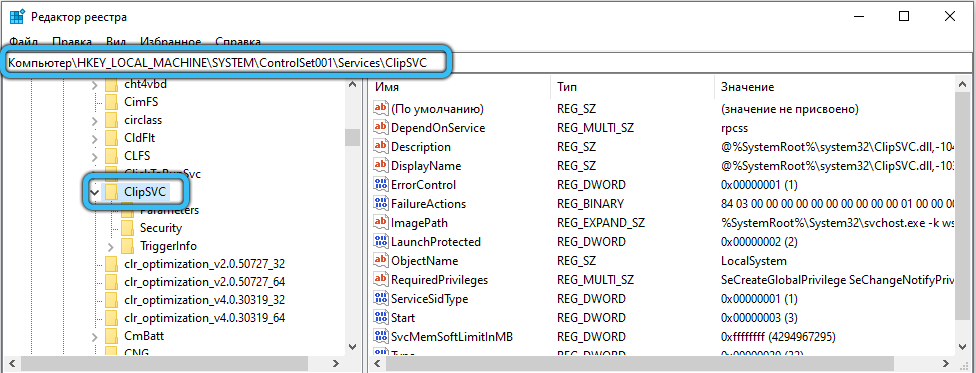
- Hier finden wir den Startparameter mit einem Doppelklicken auf das Fenster und ändern den Wert auf "4"
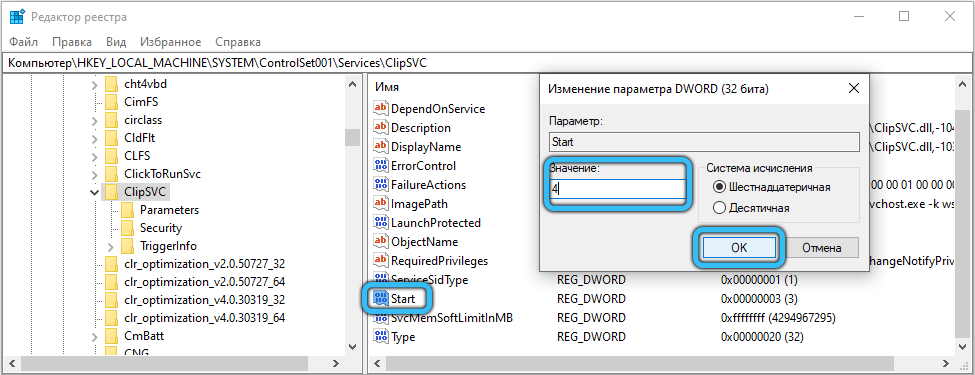
- Jetzt führen wir ähnliche Manipulationen für AppsSSVC durch, für die wir denselben Pfad befolgen (nur im Ordner Services wählen wir bereits AppxSSVC)
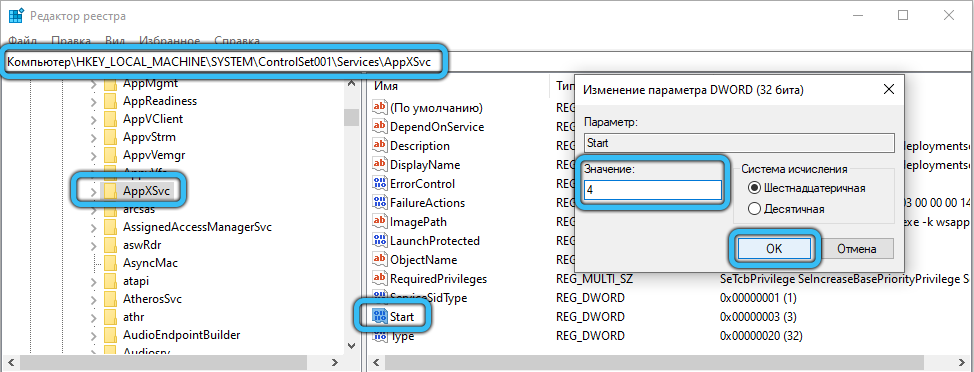
- Neu laden, um neue Einstellungen zu verwenden.
Ein Weg funktioniert normalerweise und löst das Problem einer übermäßigen Last. Unabhängig davon ist erwähnenswert. Programme können deaktiviert oder entfernt werden, wenn sie nicht benötigt werden.
- « So stornieren Sie die Bestellung auf Aliexpress
- Was sind die Vorteile der Pyaterochka -Anwendung und wie können Sie sie richtig verwenden? »

